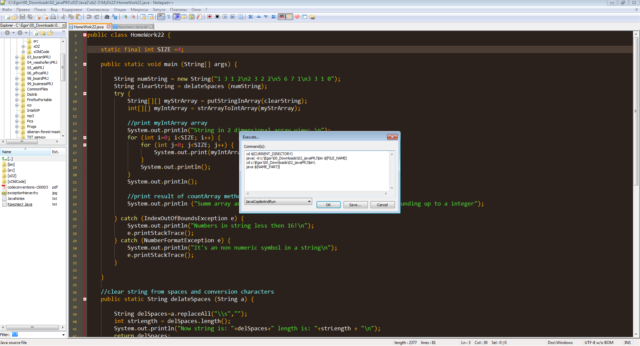Пишем код и компилируем JAVA в notepad++
Превратить notepad++ в более менее адекватную среду для работы с Java достаточно просто. После установки программы заходите в меню Плагины — Plugin Manager и выбираете из появившегося списка следующие пункты:
- Explorer — чтобы быстро перемещаться по файлам прямо из программы
- Emmet — чтобы создавать сниппеты (сокращенные аббревиатуры кода, которые будут автоматически преобразованы в полноценные строки)
- NppExec — плагин для написания скриптов, в т.ч. запуска других программ
При установке Emmet может попросить вас обновить или установить плагин Python Script — соглашаемся. После установки плагинов надо будет перезайти в notepad++
Затем включаем Плагины — Explorer — Explorer слева появится панель навигации по файлам. Следующим настраиваем Плагины NppExec — Execute (или жмем F6). В появившемся окне пишем:
cd $(CURRENT_DIRECTORY) javac -d c:\Путь_куда_скомпилируются_файлы_class $(FILE_NAME) cd c:\Путь_куда_скомпилируются_файлы_class java $(NAME_PART)
Тот кто знаком с консольными командами легко поймет суть написанного. Поясню.
cd $(CURRENT_DIRECTORY) — переводит нас в папку где находится редактируемый нами файл .java
javac -d c:\Путь_куда_скомпилируются_файлы_class $(FILE_NAME) Компилирует наш файл java в байткод и закидывает результат в папку указанную с помощью ключа -d. Дальше я думаю не стоит пояснять.
Пример с моей текущей настройкой представлен на скриншоте:
Следующим шагом настраиваем сниппеты. Сниппеты помогают нам быстрее набирать код. Заходим в папку где установлен наш notepad++ и идем по следующему пути:
Notepad++\App\Notepad++\plugins\EmmetNPP\emmet\
В папке будет находится файл snippets.json Открываем его в текстовом редакторе (можно в самом же notepad++) и идем в конец файла. Перед последней закрывающей скобкой пишем:
"java": {
"snippets": {
"psvm": "public static void main (String[] args) {\n\t|\n}",
"sout": "System.out.println (\"$1\");",
}
}
Я уверен вы уже догадались, что psvm будет автоматически преобразовано в public static void main (String[] args) { } по нажатию забинденной кнопки. Спец символы \n \t | $1 означают следующее:
\n -перевод каретки на следующую строку
\t — табуляция
| — место куда перескочит курсор после всех проведенных преобразований
$1 — так же служит для указания места курсору
Напомню, что назначение клавиш, по нажатию которых вы сможете раскрыть аббревиатуру, производится в меню Опции — Горячие клавиши — Plugin commands. В параметре Expand abbreviation задайте свое сочетание, у меня это Ctrl+Shift+E
По аналогии вы можете написать свои варианты сниппетов. Подробнее можно прочитать тут https://docs.emmet.io Стоит заметить, что это не единственный способ создавать сниппеты — есть отдельные плагины для этих целей, например такие. Я лично привык пользоваться emmet, так как он уже стал де факто стандартом для верстальщиков сайтов и в нем уже заложена куча сниппетов по html, css верстке и JavaScript.
Как видите из notepad++ можно сделать вполне себе рабочий инструмент для написания кода на java. Такая сборка не заменит полноценные IDE (Intellij Idea, Eclipse, Netbeans), но именно с текстовых редакторов я предлагаю начинать писать свои первые программы на java. Во-первых вы «набьете руку» (поначалу лучше не включать сниппеты), во-вторых вы будете лучше понимать процесс сборки приложения компилятором (обычно IDE берут эту заботу на себя).